USB Restricted Mode FUD und wie man es vermeidet
News / / August 05, 2021
Für den Fall, dass Sie es noch nicht wissen, hat Apple das endlich veröffentlicht neueste iOS 11.4.1 für seine Benutzer. Bei diesem Update ist die Behebung des Problems das Wichtigste Problem mit schnellem Batterieverbrauch was die Benutzer mit der iOS-Version 11.4 konfrontiert. Nun, es gibt auch etwas, das als USB Restricted Mode FUD bezeichnet wird und in diesem Update hinzugefügt wird. FUD steht hier für Fear Uncertainty and Doubt.
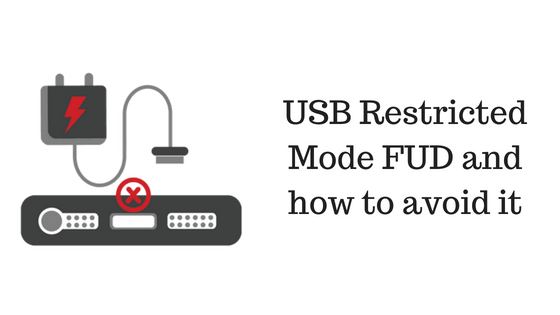
Möchten Sie mehr über diese USB-FUD im eingeschränkten Modus erfahren? Genau darum geht es in diesem Beitrag. Heute sind wir bei den GetDroidTips sie mit unserem Beitrag auf USB Restricted Mode FUD und wie man es vermeidet. Also, ohne weiter, fangen wir an.
USB Restricted Mode FUD und wie man es vermeidet
Lassen Sie uns zunächst einen Blick darauf werfen, was dieser USB-eingeschränkte Modus tatsächlich ist.
Was ist der USB Restricted Mode?

So zitierte Apple dieses neue Sicherheitssystem, USB Restricted Mode:
Wenn Sie Ihr passwortgeschütztes iOS-Gerät nicht zuerst entsperren oder es nicht entsperrt und an ein USB-Zubehör angeschlossen haben Innerhalb der letzten Stunde kommuniziert Ihr iOS-Gerät nicht mit dem Zubehör oder dem Computer. In einigen Fällen ist dies möglicherweise nicht der Fall aufladen. Möglicherweise wird auch eine Warnung angezeigt, in der Sie aufgefordert werden, Ihr Gerät zu entsperren, um Zubehör zu verwenden.
Wenn das USB-Zubehör nach dem Entsperren des Geräts immer noch nicht erkannt wird, trennen Sie das Gerät vom Zubehör, entsperren Sie das Gerät und schließen Sie das Zubehör erneut an.
Ihr iPhone, iPad oder iPod touch wird wie gewohnt aufgeladen, wenn es an ein USB-Netzteil angeschlossen ist.
Mit einfachen Worten, das neue Sicherheitssystem für den USB-Restricted-Modus von Apple verhindert, dass Dritte versuchen, Ihr iOS-Gerät über USB anzuschließen. Warum fragst du? Auf diese Weise wird sichergestellt, dass alle Ihre Daten geschützt sind und ohne Ihre Erlaubnis nicht von Dritten abgerufen werden können. Es gibt jedoch einige Ausnahmen. Zum Beispiel, wenn der Benutzer ein USB-Hilfsgerät verwendet, um den Passcode auf dem gesperrten iPhone einzugeben. In den meisten Fällen aktivieren diese Hilfsgeräte die Einstellung automatisch, damit die USB-Geräte beim ersten Anschließen angeschlossen werden können.
Okay, jetzt wollen einige von Ihnen vielleicht keine solche Sicherheit, da sie Sie mehr als nur stören könnte. Hier erfahren Sie, wie Sie USB Restricted Mode FUD vermeiden können.
Wie vermeide ich USB Restricted Mode FUD?
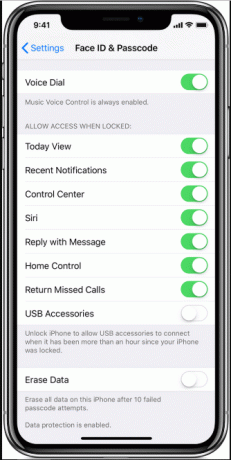
Um die USB-FUD im eingeschränkten Modus zu vermeiden, müssen Sie die folgenden Schritte sorgfältig ausführen:
- Gehen Sie zunächst zum die Einstellungen auf Ihrem iPhone.
- Tippen Sie nun auf Berühren Sie ID / Gesichts-ID und Passcode Möglichkeit.
- Aktivieren Sie hier die Option, die besagt: USB-Zubehör: Zugriff zulassen, wenn gesperrt.
Auf diese Weise können Sie die USB-FUD im eingeschränkten Modus auf Ihrem iPhone und iPad vermeiden.
- So beheben Sie das Problem mit dem Batterieverbrauch unter iOS 11.4: Laden Sie iOS 11.4.1 herunter
- So führen Sie ein Downgrade von iOS 12 Public Beta auf iOS 11 auf einem beliebigen Apple-Gerät durch
- So laden Sie iOS 11.4.1 Beta 1 ohne Entwicklerkonto herunter
- Laden Sie iOS 11 Klingeltöne und Benachrichtigungstöne für Android herunter
Das ist es also, Leute, das war unsere Einstellung USB Restricted Mode FUD und wie man es vermeidet. Wir hoffen, dass Sie diesen Beitrag hilfreich fanden. Lassen Sie uns wissen, was Sie über die USB Restricted Mode FUD im Kommentarbereich unten denken.
Hallo, ich bin Abhinav Jain, ein 19-jähriger Webentwickler, Designer, Digital Marketer und Tech-Enthusiast aus Neu-Delhi, Indien. Ich bin ein Student für Computeranwendungen, der auch freiberuflich tätig ist und an einigen fantastischen Websites arbeitet.



